Winbas hjälp
Nedan följer tidigare nyheter i Winbas för respektive version med start från version 2020-05-07.
|
|
![]() Kunder
/ Leverantörer - Referenser
Kunder
/ Leverantörer - Referenser
Följande har tillkommit på referenser kopplade till kunder och leverantörer:
![]() Referenskod. En referenskod kan anges på kundens eller
leverantörens referenser och utgör normalt ett fast
beställarnummer från personen som har gjort
beställningen. Använd referenskoden när det
beställande företaget begär en fast kod eller
märkning som är samma vid varje tillfälle. För
t.ex. kommuner kan begreppet handla om någon typ av
referensnummer eller kostnadsställe.
Referenskod. En referenskod kan anges på kundens eller
leverantörens referenser och utgör normalt ett fast
beställarnummer från personen som har gjort
beställningen. Använd referenskoden när det
beställande företaget begär en fast kod eller
märkning som är samma vid varje tillfälle. För
t.ex. kommuner kan begreppet handla om någon typ av
referensnummer eller kostnadsställe.
Märkningen kan väljas ut på samtliga blanketter tillsammans med övriga uppgifter om referensen.
|
|
|
Storleksförändringen kommer då också att sparas till nästa gång referenser öppnas beroende på inställningen Senast använda storlek.
![]() Lägg tidstämpel till kommentar. Via knappen Lägg
tidstämpel till kommentar läggs automatiskt en ny
rad i kommentaren med datum, tid och användarens signatur.
När knappen har valts kommer markören också att
ställa sig efter stämpeln och komplettering av kommentaren
kan påbörjas.
Lägg tidstämpel till kommentar. Via knappen Lägg
tidstämpel till kommentar läggs automatiskt en ny
rad i kommentaren med datum, tid och användarens signatur.
När knappen har valts kommer markören också att
ställa sig efter stämpeln och komplettering av kommentaren
kan påbörjas.
![]() Säljstöd.
Om Winbas Säljstöd
används har det tidigare funnits möjlighet att registrera
allmän kommentar på kontaktpersonen. Kommentarer
registrerade på kontakter i säljstödet kommer då
automatiskt att överföras till kopplade kunders referenser
i Winbas i samband med uppgradering av systemet. Kommentaren kommer
också att inkluderas i samband med synkronisering och dataöverföring
mellan programmen.
Säljstöd.
Om Winbas Säljstöd
används har det tidigare funnits möjlighet att registrera
allmän kommentar på kontaktpersonen. Kommentarer
registrerade på kontakter i säljstödet kommer då
automatiskt att överföras till kopplade kunders referenser
i Winbas i samband med uppgradering av systemet. Kommentaren kommer
också att inkluderas i samband med synkronisering och dataöverföring
mellan programmen.
![]() Skärmlistor. De nya uppgifterna kan också väljas
in som kolumner i respektive skärmlista för bättre
överblick.
Skärmlistor. De nya uppgifterna kan också väljas
in som kolumner i respektive skärmlista för bättre
överblick.
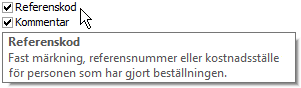
![]() Kunder
- Offerter - Enbart giltiga offerter i listan
Kunder
- Offerter - Enbart giltiga offerter i listan
På samma sätt som tidigare i Offertregistrering, kan nu också söklistan med offerter begränsas till att visa enbart giltiga offerter när den öppnas från kundkortet.
![]() Visa enbart giltiga offerter nere söklistans statusrad
kommer då att begränsa listan till offerter som har en
giltighetstid t.o.m. dagens datum. Listan visar då alla giltiga
offerter, eller giltiga offerter enbart på en vald kund.
Visa enbart giltiga offerter nere söklistans statusrad
kommer då att begränsa listan till offerter som har en
giltighetstid t.o.m. dagens datum. Listan visar då alla giltiga
offerter, eller giltiga offerter enbart på en vald kund.
Inställningen kommer då också att påverka det totala offererade värdet för den valda kunden som visas i samma avsnitt. D.v.s. växlas alternativet till att visa enbart giltiga offerter, baseras också kundens offererade värde på enbart giltiga offerter.
![]()
![]() Söklista
fakturor - Kolumnen Offertnr
Söklista
fakturor - Kolumnen Offertnr
![]() Kolumnen Offertnr kan nu också väljas
in i söklistan med kundfakturor för att lättare
hitta en faktura baserat på ett tidigare offertnummer. Detta
t.ex. genom att ange numret som sökbegrepp, eller sortera
söklistan på Offertnr.
Offertnummer registreras på fakturan när kundordern
skapades som en offertorder
innan faktureringen.
Kolumnen Offertnr kan nu också väljas
in i söklistan med kundfakturor för att lättare
hitta en faktura baserat på ett tidigare offertnummer. Detta
t.ex. genom att ange numret som sökbegrepp, eller sortera
söklistan på Offertnr.
Offertnummer registreras på fakturan när kundordern
skapades som en offertorder
innan faktureringen.
![]() Databasuppdateringen
kommer också retroaktivt att sätta offertnummer på
befintliga fakturor där ordern tidigare har varit
föremål för offertorder, och där offerterna
också ligger kvar i systemet. Detta sker då alltså
i samband med uppgradering
till denna version.
Databasuppdateringen
kommer också retroaktivt att sätta offertnummer på
befintliga fakturor där ordern tidigare har varit
föremål för offertorder, och där offerterna
också ligger kvar i systemet. Detta sker då alltså
i samband med uppgradering
till denna version.
![]() Söklista
produkter - Färg på alternativa nummer och varianter
Söklista
produkter - Färg på alternativa nummer och varianter
Alternativa nummer har tidigare varit valbara kolumner i söklistan för produkter, men tidigare inte kunnat användas för att anpassa rader med färger.
|
Om alternativa produktnummer används är det nu också möjligt att färgsätta rader med produkter söklistan baserat på ett begrepp registrerade som alternativa nummer. Detsamma gäller eventuella egenskaper som finns angivna som varianter i registret. |
|
Beroende på inställning visas då också produkten med den definierade färgen t.ex. när den väljs i produktkortet eller vid registrering andra sammanhang.
![]() Produkter
- Sök serienummer
Produkter
- Sök serienummer
Normalt öppnas statistik med en vald produkt och selektering
på ett angivet serienummer kan utföras inom statistiken
för den aktuella produkten. Ett serienummer kan även
sökas på alla produkter i hela produktregistret från
fönstret Statistik.
I denna version kan sökning på serienummer
göras direkt i produktnummer på produktkortet eller annan registreringsrutin.
|
|
|
Serienummer anges och produkten visas. |
Sökningen på ett serienummer fungerar då alltså på samma sätt som när ett alternativt nummer såsom EAN anges, d.v.s. serienumret anges i produktnummer och den associerade produkten väljs på skärmen.
![]() Statistiknummer
Statistiknummer
Följande har tillkommit rörande Statistiknummer som används på produkter och grupper i Intrastat-rapporter, d.v.s. statistisk varukod enligt den kombinerade nomenklaturen (KN):
![]() Längre beskrivning. Den tidigare korta benämningen
har nu ersatts av en möjlighet till en längre beskrivning
med ett obegränsat antal tecken. Denna beskrivning kan då
motsvarande de självförklarande texterna tillgängliga
på SCB.
Längre beskrivning. Den tidigare korta benämningen
har nu ersatts av en möjlighet till en längre beskrivning
med ett obegränsat antal tecken. Denna beskrivning kan då
motsvarande de självförklarande texterna tillgängliga
på SCB.
|
|
||
|
|
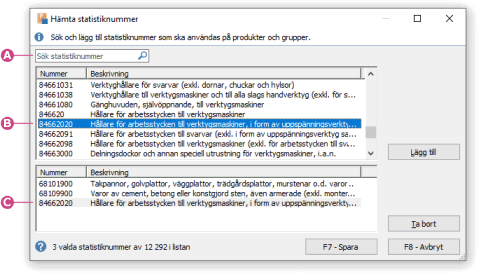
![]() Sök statistiknummer kan användas för att ta
fram berörda nummer genom att ange en sökning på
nummer eller en del av texten i beskrivningen.
Sök statistiknummer kan användas för att ta
fram berörda nummer genom att ange en sökning på
nummer eller en del av texten i beskrivningen.
![]() Listan
med hämtade nummer och beskrivningar tillgängliga för
registrering. Använd knappen Lägg
till eller dubbelklicka på raden för att lägga
den till valda statistiknummer.
Listan
med hämtade nummer och beskrivningar tillgängliga för
registrering. Använd knappen Lägg
till eller dubbelklicka på raden för att lägga
den till valda statistiknummer.
![]() Valda statistiknummer kommer att sparas till registret när
tilläggen är färdigställda och knappen Spara
trycks. Om statistiknumret redan finns registrerat, kommer
beskrivningen att uppdateras.
Valda statistiknummer kommer att sparas till registret när
tilläggen är färdigställda och knappen Spara
trycks. Om statistiknumret redan finns registrerat, kommer
beskrivningen att uppdateras.
![]() Registrering. Vid registrering av statistiknummer i produkter
och produktgrupper sker en kontroll av numret mot registret Statistiknummer.
Om numret inte finns i registret, men förekommer i den
generella listan kan numret då registreras automatiskt i
registret för statistiknummer.
Registrering. Vid registrering av statistiknummer i produkter
och produktgrupper sker en kontroll av numret mot registret Statistiknummer.
Om numret inte finns i registret, men förekommer i den
generella listan kan numret då registreras automatiskt i
registret för statistiknummer.
|
|
|
|
![]() Hämta nummer vid registrering. Om rättigheter finns
för att registrera statistiknummer finns också
möjlighet att hämta och registrera nummer i samband med
registrering av produkter och grupper.
Hämta nummer vid registrering. Om rättigheter finns
för att registrera statistiknummer finns också
möjlighet att hämta och registrera nummer i samband med
registrering av produkter och grupper.
![]()
Genom att högerklicka på listan visas alternativet Hämta nummer, tillsammans med alternativen för utskrift som t.ex. att skicka listan till Excel.
![]() Selektering vid registrering. På samma sätt som att
en selektering kan utföras på en registrerad beskrivning i
fönstret Statistiknummer,
kan en selektering också göras i samband med registrering
när listan med registrerade nummer visas. Tryck F10 eller
börja skriv in sökbegreppet mot listan.
Selektering vid registrering. På samma sätt som att
en selektering kan utföras på en registrerad beskrivning i
fönstret Statistiknummer,
kan en selektering också göras i samband med registrering
när listan med registrerade nummer visas. Tryck F10 eller
börja skriv in sökbegreppet mot listan.
|
|
För att återställa listan efter en sökning kan tangenterna F11 eller Escape användas. |
![]() Order
/ faktura - Moms på Frakt
Order
/ faktura - Moms på Frakt
Normalt beläggs fraktavgift med moms 1, alltså 25 procent. Om verksamheten i huvudsak säljer varor till t.ex. 12 procents moms som t.ex. livsmedel, finns nu också möjlighet att ändra momsen på fraktavgiften till motsvarande momssats.
|
Inställningen för vilken moms som ska användas vid frakter görs då i samma avsnitt som för moms på avgift för panter m.m. |
|
![]() Order
/ faktura - Byt ordertyp - Ändra lagerplatser
Order
/ faktura - Byt ordertyp - Ändra lagerplatser
Om byte av ordertyp på befintlig order är aktiverat, och koppling till lagerplats samtidigt finns på ordertypen, kan nu också transaktionernas lagerplatser automatiskt förändras. När en lagerplats är kopplad till ordertypen man byter till, är det möjligt att via dialogen även byta transaktionernas lagerplats till den kopplade lagerplatsen.
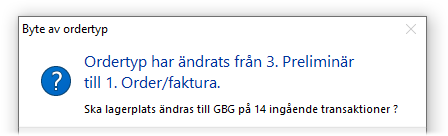
Använd funktionen då t.ex. en ordertyp för preliminära order är kopplad till lagerplats där saldon och orderantal är exkluderade, för att sedan bli en vanlig order efter byte av ordertyp och därmed reservera antal för produkten och lagerplatsen.
![]() Order
/ faktura - Direktutskrift - Fakturakund
Order
/ faktura - Direktutskrift - Fakturakund
När en order med fakturakund faktureras och skickas föreslås fakturakundens mailadress. Detta indikeras nu mer tydligt genom att dialogen då också visar fakturakundens nummer och namn tillsammans med orderkundens uppgifter.
![]() Order
/ faktura - Transaktioner - Signaltext i skärmlistan
Order
/ faktura - Transaktioner - Signaltext i skärmlistan
Om Signaltext vid försäljning används på ett sådant sätt att det är av vikt att alltid kunna se informationen, kan kolumnen Signaltext nu väljas in i skärmlistan med ordertransaktioner. Detta innebär att signaltext vid försäljning är tillgänglig oavsett om raden eller produkten först väljs, och signaltexten visas i statusraden eller som dialogruta beroende på anpassade signaler.
![]()
Raden kan då också färgläggas baserat på om en signaltext finns t.ex., med villkoret större än eller lika med 0 för att förtydliga att det finns något att ta hänsyn till.
![]() Beställning
- Beställningsunderlag - Föreslå utskrift
Beställning
- Beställningsunderlag - Föreslå utskrift
Om alternativet Föreslå utskrift av beställning är valt i inställningar för produkter, kommer blanketten Beställning också att föreslås för utskrift efter att beställningar har skapats från Beställningsunderlag.
![]() När en skapad beställning väljs i listan Skapade
beställningar, kommer också krysset för
direktutskrift att föreslås om så är valt i
inställningar för produkter.
När en skapad beställning väljs i listan Skapade
beställningar, kommer också krysset för
direktutskrift att föreslås om så är valt i
inställningar för produkter.
![]() Beställning
- Leverantörens artikelnummer
Beställning
- Leverantörens artikelnummer
Vid registrering av produkter
i beställningens transaktionssida kan nu leverantörens
artikelnummer också anges istället för
produktnumret. Detta alltså på motsvarande sätt som
också tidigare har varit möjligt vid registrering av
produkt vid Inleverans.
Leverantörens
artikelnummer finns då registrerat på produkten eller på
en alternativ leverantör i Leverantörspriser.
När leverantörens
artikelnummer har angivits kommer produktens ordinarie nummer och
benämning att visas i motsvarande fält på skärmen.
![]() Inleverans
- Rapport - Inleveransdatum
Inleverans
- Rapport - Inleveransdatum
Rapporten som beroende på inställning visas efter uppdatering av inleverans kommer nu även att specificera datum då inleveransen utfördes. Inleveransdatum visas i rubriken tillsammans med inleveransens nummer, eller fr.o.m. - t.o.m. nummer om den innehåller flera inleveranser, samt de ordinarie uppgifterna såsom utskriftsdatum.
Inleveransdatum är normalt dagens datum men kan också ha förändrats i samband med uppdateringen.
![]() Attestering
- Inleveranser
Attestering
- Inleveranser
På samma sätt som vid nyregistrering av en leverantörsfaktura är det nu också möjligt att koppla en eller flera inleveranser till fakturan även vid attestering. En fördel med att istället koppla inleverans vid attestering är att den inköpare som ska attestera fakturan också har kunskap om vilken inleverans som avses.
![]()
![]() I de fall Inleveransbokföring
används visas då fältet Inleveranser
tillsammans med listan med inleveranser från leverantören
på den valda fakturan. Genom att klicka med musen eller trycka
mellanslag (eller annan tangent), väljs en eller flera
inleveranser för fakturan.
I de fall Inleveransbokföring
används visas då fältet Inleveranser
tillsammans med listan med inleveranser från leverantören
på den valda fakturan. Genom att klicka med musen eller trycka
mellanslag (eller annan tangent), väljs en eller flera
inleveranser för fakturan.
|
Välj knappen Kontering eller använd Spara-knappen för att utföra kopplingen. |
|
Det finns på motsvarande sätt också möjlighet att direkt göra justeringar med avseende på t.ex. antal och framförallt pris på den tidigare inleveransen i samband med attesteringen.
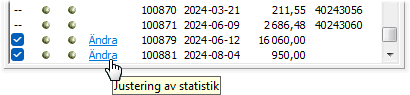
![]() Leverantörsfakturor
- Justering av inleverans
Leverantörsfakturor
- Justering av inleverans
När en prisförändring har utförts i Justering av statistik och uppdatering av prisuppgifter görs från Fakturaregistrering eller Attestering kommer också själva inleveranstransaktionen i listan att förändras med avseende på ändringarna i den bakomliggande statistiken.
|
Beloppen kommer då att uppdateras förutsatt att
inleveransen ännu inte är knuten till leverantörsfaktura. |
|
![]() Användare
och rättigheter - Ändra och ta bort order
Användare
och rättigheter - Ändra och ta bort order
Istället för att använda inställningarna för
att enbart tillåta administratörer att ta bort eller
ändra order där följesedel är utskriven, kan
dessa rättigheter läggas på användarnivå.
Inställningarna WB-rättigheter
krävs för att ta bort order och WB-rättigheter
för order efter följesedel utskriven i inställningar
order, kan då ersättas av följande
rättigheter enskilt på användaren eller för en arbetsgrupp:
![]() Ta bort kundorder betyder att användaren kan ta bort
inneliggande order i systemet. Inställningen är på
som standard, finns rättighet att registrera order kan
också order tas bort för att därefter lägga sig
i borttagningsloggen.
Rättigheten berör borttagning av order i Serviceorder,
Order / faktura och Kassa.
Ta bort kundorder betyder att användaren kan ta bort
inneliggande order i systemet. Inställningen är på
som standard, finns rättighet att registrera order kan
också order tas bort för att därefter lägga sig
i borttagningsloggen.
Rättigheten berör borttagning av order i Serviceorder,
Order / faktura och Kassa.
![]() Ändra order efter följesedel innebär att
ytterligare förändringar i ordern kan göras av
användaren efter att följesedel har skrivits ut.
Inställningen är på som standard, vilket betyder att
ändringar alltid får göras. Beroende på
inställning kan denna rättighet också gälla
utskriven Plocksedel eller Fraktsedel.
Ändra order efter följesedel innebär att
ytterligare förändringar i ordern kan göras av
användaren efter att följesedel har skrivits ut.
Inställningen är på som standard, vilket betyder att
ändringar alltid får göras. Beroende på
inställning kan denna rättighet också gälla
utskriven Plocksedel eller Fraktsedel.
![]() Generell
prisändring - Välj specialprislistor för prisändring
Generell
prisändring - Välj specialprislistor för prisändring
För att lättare kunna ändra ett antal specialprislistor efter t.ex. en prisändring från en leverantör har följande tillkommit i samband med Generell prisändring:
![]() Intervall baserat på produkt. När inget intervall
har angivits på specialprislista, kommer istället de
prislistor som innehåller urvalet av produkter att visas.
D.v.s. om en specifik leverantör har angivits som urval för
produkten, kommer de specialprislistor som innehåller produkter
med denna leverantör att presenteras för ändring.
Intervall baserat på produkt. När inget intervall
har angivits på specialprislista, kommer istället de
prislistor som innehåller urvalet av produkter att visas.
D.v.s. om en specifik leverantör har angivits som urval för
produkten, kommer de specialprislistor som innehåller produkter
med denna leverantör att presenteras för ändring.
![]() Välj specialprislistor. När ett urval har gjorts kan
knappen Välj specialprislistor
användas för att ytterligare begränsa vilka
specialprislistor som ska förändras. Dialogen Välj
specialprislistor för prisändring gör det
möjligt att välja bort en eller flera specialprislistor som
inte ska ingå i ändringen.
Välj specialprislistor. När ett urval har gjorts kan
knappen Välj specialprislistor
användas för att ytterligare begränsa vilka
specialprislistor som ska förändras. Dialogen Välj
specialprislistor för prisändring gör det
möjligt att välja bort en eller flera specialprislistor som
inte ska ingå i ändringen.
|
|
||
|
|
|
|
|
Knappen har en växlingsfunktion liksom kryssrutorna listan. När funktionen Välj inga har valts ändras funktionen till Välj alla för att istället kunna välja alla specialprislistor i listan och på detta sätt återgå till ursprungsläget.
![]() Prisändring. När urvalet är klart och
specialprislistorna har angivits kan därefter en prisändring
göras t.ex. med en förändring procent i fliken Prisändring.
De angivna prislistorna är då förvalda i fliken och
prisändring görs samtidigt för alla prislistor.
Prisändring. När urvalet är klart och
specialprislistorna har angivits kan därefter en prisändring
göras t.ex. med en förändring procent i fliken Prisändring.
De angivna prislistorna är då förvalda i fliken och
prisändring görs samtidigt för alla prislistor.
![]()
![]() Import
av externa data - Ändra enbart befintliga
Import
av externa data - Ändra enbart befintliga
Normalt används funktionen Import av externa data för att läsa in data till Winbas när systemet ska börja användas, eller för att samtidigt också ändra befintliga data på t.ex. kunder eller leverantörer.
![]() Ändra enbart befintliga är ett nytt alternativ som
inte kommer att skapa några nya poster utan enbart uppdatera de
kunder, leverantörer eller produkter som finns i filen.
Ändra enbart befintliga är ett nytt alternativ som
inte kommer att skapa några nya poster utan enbart uppdatera de
kunder, leverantörer eller produkter som finns i filen.
|
Använd alternativet för att undvika att nya poster skapas t.ex. vid formateringsproblem i Excel eller liknande som gör att filen kan innehålla ej befintliga förekomster. Detta kräver då också att kundnummer är relaterat till en kolumn i filen vid överföringen. |
|
Detta alternativ kommer nu också att vara förvalt som standard i dialogen för att undvika misstag vid inläsningen.
![]() Förhandsgranska fil. Genom att använda funktionen Förhandsgranska
fil i dialogen, kan man nu även vid behov
förhandsgranska filen i Anteckningar
innan importen utförs.
Förhandsgranska fil. Genom att använda funktionen Förhandsgranska
fil i dialogen, kan man nu även vid behov
förhandsgranska filen i Anteckningar
innan importen utförs.
![]() Borttagningslogg
- Sökfunktion
Borttagningslogg
- Sökfunktion
Fönstret med loggen för borttagningar och nummerbyten har
nu kompletterats med en sökfunktion för att lättare
hitta en förekomst när loggen har växt i storlek.
Funktionen gör det möjligt att utföra sökning
på alla tillgängliga kolumner såsom Typ,
Åtgärd, Nummer, Benämning eller Datum
då transaktionen registrerades.
|
|
|
|
|
|
![]() Bokföring
- Automatkonteringar utföres - Skriv till bildskärm
Bokföring
- Automatkonteringar utföres - Skriv till bildskärm
Vid alternativet Skriv ut verifikation kan direktutskrift av den skapade verifikationen nu även ske till bildskärm istället för till den inställda skrivaren. Alternativet för utskrift till bildskärm sparas baserat på senaste val och föreslås nästa gång ett verifikat ska skrivas ut.
|
|
Utskriften görs till skrivare inställd för Verifikationslista. |
|
|
Utskriften förhandsgranskas på bildskärm. |
Motsvarande möjlighet för utskrift till bildskärm finns då också i de relaterade bokföringsfunktionerna Avskrivningar utföres och Fördelningar utföres.
![]() Bokföring
- Import SIE4 av verifikationer - Radtexter
Bokföring
- Import SIE4 av verifikationer - Radtexter
Om transaktionstext förekommer i verifikatets rader i filen som importeras från ett försystem, kommer också transaktionens text att registreras på radnivå. Detta då alltså snarare än texten från verifikationens huvud som tidigare, vilket gör det mer tydligt t.ex. i huvudboken vad konteringen avser.
![]() Utskrifter
Administration - Kundreskontra / Lev.reskontra
Utskrifter
Administration - Kundreskontra / Lev.reskontra
Följande har tillkommit med avseende på summeringar i reskontrarapporterna:
![]() Summa fakturabelopp. Tillsammans med summorna för
fakturornas saldo kommer nu och summan av fakturabeloppen på
varje kund att visas i rapporten Kundreskontra,
och för varje leverantör i Leverantörsreskontra.
Summering kommer då att ske i både utländsk valuta
och i systemvalutan (SEK), beroende på vilka kolumner
som är invalda rapporterna. Vid utrikes handel visas alltså
ett totalbelopp i den utländska valutan under varje kund eller leverantör.
Summa fakturabelopp. Tillsammans med summorna för
fakturornas saldo kommer nu och summan av fakturabeloppen på
varje kund att visas i rapporten Kundreskontra,
och för varje leverantör i Leverantörsreskontra.
Summering kommer då att ske i både utländsk valuta
och i systemvalutan (SEK), beroende på vilka kolumner
som är invalda rapporterna. Vid utrikes handel visas alltså
ett totalbelopp i den utländska valutan under varje kund eller leverantör.
Summeringar av de invalda kolumnerna i rapporterna kan nu tilldelas följande nya egenskaper som anges i rapportens design:
|
|
|
![]() Utskrifter
Administration - Krav / Kontoutdrag - Nya fält
Utskrifter
Administration - Krav / Kontoutdrag - Nya fält
![]() Följande nya vält har tillkommit möjliga att välja
in som kolumner i kontoutdragets rader. Uppgifterna kan
underlätta identifieringen av de ingående fakturorna
för den mottagande kunden:
Följande nya vält har tillkommit möjliga att välja
in som kolumner i kontoutdragets rader. Uppgifterna kan
underlätta identifieringen av de ingående fakturorna
för den mottagande kunden:
|
Er referens |
Referens hos mottagaren på fakturan i kontoutdraget. |
|
Er order |
Kundens ordernummer på den ingående fakturan. |
|
Godsmärke |
Godsmärkning registrerad på den ingående fakturan. |
![]() Utskrifter
Administration - Produktstatistik - Köpt belopp
Utskrifter
Administration - Produktstatistik - Köpt belopp
|
|
|
Köpt belopp och Köpt antal baseras på den statistik som har genererats i samband med Inleverans av produkten. Om ackumulatorer används för statistikrapporter bör då också Återskapa statistik köras för att få rättvisande ackumulerade köpta belopp när funktionen börjar användas.
![]() Utskrifter
Administration - Detaljstatistik - Spec. benämning
Utskrifter
Administration - Detaljstatistik - Spec. benämning
Beroende på Utskriftsnivå produkt skrivs produktens eller gruppens benämning tillsammans med summorna i rapporten. Om rapporten istället skrivs Specificerad med alla enskilda transaktioner, kommer istället transaktionens eventuellt ändrade benämning att visas i rapporten.
Benämningen kan då skilja sig åt på transaktionsnivå när en produkt används för tillfälliga försäljningar av en viss typ, och texten ändras i från fall till fall. Texten redovisas då i rapporten på samma sätt som i statistiken och på fakturan.
![]() Utskrifter
Administration - Blanketter - Transaktionshöjd
Utskrifter
Administration - Blanketter - Transaktionshöjd
Några mindre justeringar har gjorts vid utskrift av vissa typer av fält för att spara plats på sidan, samt att även minska antal sidor när uppgifter saknas i en transaktion.
![]() Bankettext. Om fältet Blankettext
är invalt som en egen rad i blankettens design, kommer raden
inte att tas i anspråk vid utskriften om produkten ifråga
saknar registrerad blankettext.
Men egen rad menas att inga andra fält finns designade i samma
höjd, förutom eventuell Produktbild.
Bankettext. Om fältet Blankettext
är invalt som en egen rad i blankettens design, kommer raden
inte att tas i anspråk vid utskriften om produkten ifråga
saknar registrerad blankettext.
Men egen rad menas att inga andra fält finns designade i samma
höjd, förutom eventuell Produktbild.

![]() Produktbild. När Produktbild
finns invald på transaktionsraderna i designen, reserveras ett
extra utrymme i höjdled innan sidbrytning. Detta utrymme kommer
nu inte att reserveras om produkten saknar bild i den angivna
positionen. Det innebär att en för tidig sidbrytning kan
undvikas när en transaktion utan bild får plats på
samma sida beroende på avståndet till sidfoten.
Detsamma gäller också när bilden är kortare i
höjdled än förhållandet som har angivits i designen.
Produktbild. När Produktbild
finns invald på transaktionsraderna i designen, reserveras ett
extra utrymme i höjdled innan sidbrytning. Detta utrymme kommer
nu inte att reserveras om produkten saknar bild i den angivna
positionen. Det innebär att en för tidig sidbrytning kan
undvikas när en transaktion utan bild får plats på
samma sida beroende på avståndet till sidfoten.
Detsamma gäller också när bilden är kortare i
höjdled än förhållandet som har angivits i designen.
![]() Serienummer.
Om serienummer skrivs Löpande
på samma rad kommer avståndet generellt att vara
minskat till nästa transaktionsrad.
Serienummer.
Om serienummer skrivs Löpande
på samma rad kommer avståndet generellt att vara
minskat till nästa transaktionsrad.
![]() Säljstöd
Aktiviteter - Skapa aktivitet - Egna urval
Säljstöd
Aktiviteter - Skapa aktivitet - Egna urval
|
När en aktivitet i Säljstöd ska skapas baserat på kunder och försäljningsstatistik i Winbas kan ett eget urval göras för att ta fram berörda organisationer. |
|
Utöver standardintervallen i dialogen som säljare, grupp eller kundnummer, kan ett eget urval göras på valfritt begrepp i kundregistret i Fliken Kunder. Använd det egna urvalet för att ange ett intervall för ett fält som inte är ett standardalternativ.
|
Detta betyder att urval för att skapa en aktivitet kan göras
baserat på kunder med en viss prislista,
eller kunder i ett specifikt land. |
|